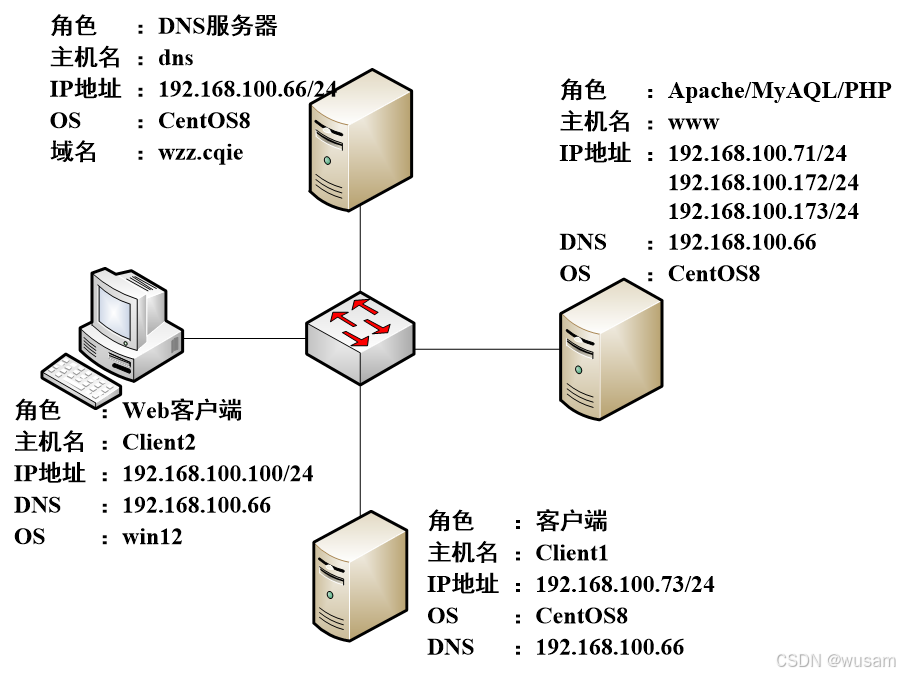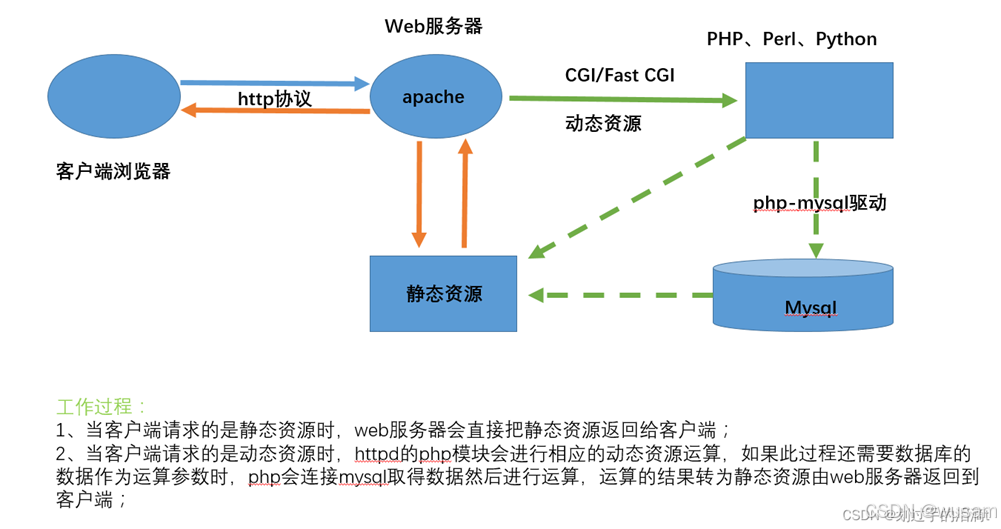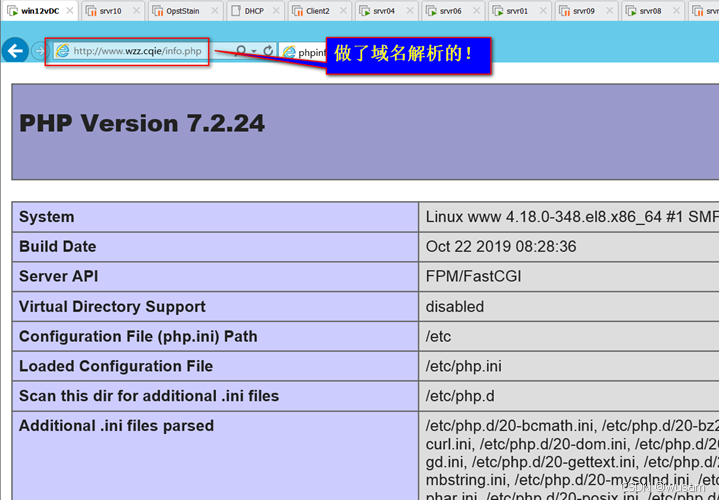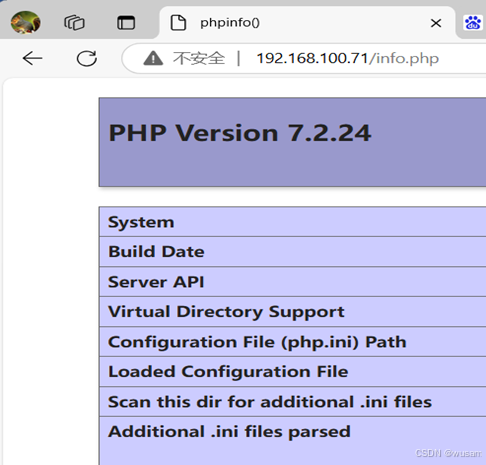一、实验目标
1.理解Apache服务器原理
2.掌握Apache服务器的配置文件
3.具备安装Mysql数据库能力
4.具备安装Apache服务器能力
5.具备PHP与数据库连接能力
6.具备Apache、Mysql、PHP的故障排除能力
二、实验拓扑
图8- 1
四台虚拟机按拓扑图搭建,准备好网络连接,每台Linux要架设好yum源(本地或Ali云均可)。
三、实训原理/流程
LAMP介绍
LAMP是由Linux, Apache, MySQL, PHP组成的,即把Apache、MySQL以及PHP安装在Linux系统上,组成一个环境来运行PHP的脚本语言。Apache是最常用的Web服务软件,而MySQL是比较小型的数据库软件。三个角色可以安装在一台机器上,也可以分开(但httpd和php要在一起的)
图8- 2
手动逐个编译安装各个组件,需要输入各种命令,且有可能会中途出错。对于想要成功搭建 LAMP 建站环境来说,可以节约大量时间和精力。
LAMP 是最经典的建站环境之一,风靡世界十几年。而本脚本只需几个简单交互,选择需要安装的包,即可一路安装,无人值守。
1)项目背景 (以下所有配置以巫正中/wzz.cqie为实例,自行校正)
某企业的网络技术员,需发布搭建WEB服务对公司的文化、产品进行宣传。本次实验任务是实现基于Centos环境下Apache服务、Mysql数据与后台开发程序PHP的接口。(IP根据自己实际配置自行校正)
表8-1 实验主机规划
| 主 机 名 称 | 操作系统 | IP地址 |
| www | CentOS8 | 192.168.学号.71(自己定) |
| Client1 | CentOS8 | 192.168.学号.73(自己定) |
| Client2 | windows server 12 | 192.168.学号.25(自己定) |
2)任务要求:
1.安装并配置mysql数据库;
2.安装Apache服务;
3.安装PHP及相关组件;
4.客户端验证测试。
3)实验步骤:
重要提示:请确保虚拟机能正常连接到互联网!!!测试虚拟机是否连接互联网
| [root@www ~]# ping www.baidu.com -c 2 PING www.a.shifen.com (183.2.172.42) 56(84) bytes of data. 64 bytes from 183.2.172.42 (183.2.172.42): icmp_seq=1 ttl=128 time=48.3 ms 64 bytes from 183.2.172.42 (183.2.172.42): icmp_seq=2 ttl=128 time=42.1 ms |
(1)关闭防火墙
| [root@www ~]# systemctl status firewalld ● firewalld.service - firewalld - dynamic firewall daemon Loaded: loaded (/usr/lib/systemd/system/firewalld.service; enabled; vendor preset: enabled) Active: active (running) since Fri 2024-11-22 22:12:48 EST; 4h 14min ago Docs: man:firewalld(1) Main PID: 983 (firewalld) Tasks: 2 (limit: 4329) Memory: 38.2M CGroup: /system.slice/firewalld.service └─983 /usr/libexec/platform-python -s /usr/sbin/firewalld --nofork --nopid 11月 22 22:12:47 www systemd[1]: Starting firewalld - dynamic firewall daemon... 11月 22 22:12:48 www systemd[1]: Started firewalld - dynamic firewall daemon. 11月 22 22:12:48 www firewalld[983]: WARNING: AllowZoneDrifting is enabled. This is considered an insecure configuration option. It will be r> [root@www ~]# systemctl stop firewalld |
(2)关闭selinux
| [root@www ~]# vi /etc/selinux/config |
| # This file controls the state of SELinux on the system. # SELINUX= can take one of these three values: # enforcing - SELinux security policy is enforced. # permissive - SELinux prints warnings instead of enforcing. # disabled - No SELinux policy is loaded. SELINUX=disabled # SELINUXTYPE= can take one of these three values: # targeted - Targeted processes are protected, # minimum - Modification of targeted policy. Only selected processes are protected. # mls - Multi Level Security protection. SELINUXTYPE=targeted |
(3)重启设备并输入Sestatus查看状态
| [root@www ~]# sestatus SELinux status: enabled SELinuxfs mount: /sys/fs/selinux SELinux root directory: /etc/selinux Loaded policy name: targeted Current mode: enforcing Mode from config file: disabled Policy MLS status: enabled Policy deny_unknown status: allowed Memory protection checking: actual (secure) Max kernel policy version: 33 |
或getenforce
| [root@www ~]# getenforce Enforcing |
重启reboot
(4)安装MySQL
//*说明:在Centos 8 环境可以忽略此步骤, 如果有冲突,才安装兼容性更好的5.7版本)*
//*编辑mysql仓库,启用5.7版本仓库,其他版本禁用。(最新版8.0变化比较大,增加了一些关键字,可能和老软件不兼容,特别是后期与openstack云平台不兼容)
a.创建版本仓库repo文件
| [root@www ~]# cd /etc/yum.repos.d [root@www yum.repos.d]# vi mysql-community.repo |
| # Enable to use MySQL 5.7 [mysql57-community] name=MySQL 5.7 Community Server baseurl=http://repo.mysql.com/yum/mysql-5.7-community/el/7/$basearch/ enabled=1 gpgcheck=0 gpgkey=file:///etc/pki/rpm-gpg/RPM-GPG-KEY-mysql [mysql80-community] name=MySQL 8.0 Community Server baseurl=http://repo.mysql.com/yum/mysql-8.0-community/el/7/$basearch/ enabled=0 gpgcheck=1 gpgkey=file:///etc/pki/rpm-gpg/RPM-GPG-KEY-mysql |
b.建立元数据库
| [root@www ~]# makecache -bash: makecache: 未找到命令 [root@www ~]# yum makecache CentOS-8.5.2111 - Base - mirrors.aliyun.com 2.7 MB/s | 4.6 MB 00:01 CentOS-8.5.2111 - Extras - mirrors.aliyun.com 14 kB/s | 10 kB 00:00 CentOS-8.5.2111 - AppStream - mirrors.aliyun.com 3.6 MB/s | 8.4 MB 00:02 MySQL 5.7 Community Server 183 kB/s | 3.1 MB 00:17 元数据缓存已建立。 |
c.安装mysql-server mysql-libs
| [root@www ~]# dnf -y install mysql-server mysql-libs 上次元数据过期检查:0:13:30 前,执行于 2024年11月23日 星期六 02时46分50秒。 …… 总下载:43 M 安装大小:213 M 下载软件包: …… ---------------------------------------------------------------------------------------------------------------------------------------------- 总计 5.4 MB/s | 43 MB 00:07 运行事务检查 事务检查成功。 运行事务测试 事务测试成功。 运行事务 …… 已安装: …… 完毕! |
d.查验安装结果
| [root@www ~]# rpm -qa | grep mysql mysql-common-8.0.26-1.module_el8.4.0+915+de215114.x86_64 mysql-libs-8.0.26-1.module_el8.4.0+915+de215114.x86_64 mysql-8.0.26-1.module_el8.4.0+915+de215114.x86_64 mysql-server-8.0.26-1.module_el8.4.0+915+de215114.x86_64 mysql-errmsg-8.0.26-1.module_el8.4.0+915+de215114.x86_64 |
e.启动mysql服务,并初次登录,密码为空
| [root@www ~]# systemctl start mysqld [root@www ~]# systemctl status mysqld ● mysqld.service - MySQL 8.0 database server Loaded: loaded (/usr/lib/systemd/system/mysqld.service; disabled; vendor preset: disabled) Active: active (running) since Sat 2024-11-23 19:42:46 EST; 16s ago Process: 2289 ExecStartPost=/usr/libexec/mysql-check-upgrade (code=exited, status=0/SUCCESS) Process: 2164 ExecStartPre=/usr/libexec/mysql-prepare-db-dir mysqld.service (code=exited, status=0/SUCCESS) Process: 2140 ExecStartPre=/usr/libexec/mysql-check-socket (code=exited, status=0/SUCCESS) Main PID: 2245 (mysqld) Status: "Server is operational" Tasks: 38 (limit: 4329) Memory: 379.9M CGroup: /system.slice/mysqld.service └─2245 /usr/libexec/mysqld --basedir=/usr 11月 23 19:42:40 www systemd[1]: Starting MySQL 8.0 database server... 11月 23 19:42:40 www mysql-prepare-db-dir[2164]: Initializing MySQL database 11月 23 19:42:46 www systemd[1]: Started MySQL 8.0 database server. |
f.首次登录数据库系统
| [root@www ~]# mysql -uroot -p Enter password: Welcome to the MySQL monitor. Commands end with ; or \g. Your MySQL connection id is 9 Server version: 8.0.26 Source distribution Copyright (c) 2000, 2021, Oracle and/or its affiliates. Oracle is a registered trademark of Oracle Corporation and/or its affiliates. Other names may be trademarks of their respective owners. Type 'help;' or '\h' for help. Type '\c' to clear the current input statement. mysql> |
数据库登录成功!
在/var/lib/mysql目录下有以下几个重要目录 ,说明MySQL安装成功。
| [root@www ~]# ll /var/lib/mysql 总用量 188876 -rw-r----- 1 mysql mysql 56 11月 23 19:42 auto.cnf -rw-r----- 1 mysql mysql 156 11月 23 19:42 binlog.000001 -rw-r----- 1 mysql mysql 16 11月 23 19:42 binlog.index -rw------- 1 mysql mysql 1680 11月 23 19:42 ca-key.pem -rw-r--r-- 1 mysql mysql 1112 11月 23 19:42 ca.pem -rw-r--r-- 1 mysql mysql 1112 11月 23 19:42 client-cert.pem -rw------- 1 mysql mysql 1680 11月 23 19:42 client-key.pem -rw-r----- 1 mysql mysql 196608 11月 23 19:44 '#ib_16384_0.dblwr' -rw-r----- 1 mysql mysql 8585216 11月 23 19:42 '#ib_16384_1.dblwr' -rw-r----- 1 mysql mysql 5945 11月 23 19:42 ib_buffer_pool -rw-r----- 1 mysql mysql 12582912 11月 23 19:42 ibdata1 -rw-r----- 1 mysql mysql 50331648 11月 23 19:44 ib_logfile0 -rw-r----- 1 mysql mysql 50331648 11月 23 19:42 ib_logfile1 -rw-r----- 1 mysql mysql 12582912 11月 23 19:42 ibtmp1 drwxr-x--- 2 mysql mysql 187 11月 23 19:42 '#innodb_temp' drwxr-x--- 2 mysql mysql 143 11月 23 19:42 mysql -rw-r----- 1 mysql mysql 25165824 11月 23 19:42 mysql.ibd srwxrwxrwx 1 mysql mysql 0 11月 23 19:42 mysql.sock -rw------- 1 mysql mysql 5 11月 23 19:42 mysql.sock.lock -rw-r--r-- 1 mysql mysql 7 11月 23 19:42 mysql_upgrade_info srwxrwxrwx 1 mysql mysql 0 11月 23 19:42 mysqlx.sock -rw------- 1 mysql mysql 6 11月 23 19:42 mysqlx.sock.lock drwxr-x--- 2 mysql mysql 8192 11月 23 19:42 performance_schema -rw------- 1 mysql mysql 1676 11月 23 19:42 private_key.pem -rw-r--r-- 1 mysql mysql 452 11月 23 19:42 public_key.pem -rw-r--r-- 1 mysql mysql 1112 11月 23 19:42 server-cert.pem -rw------- 1 mysql mysql 1680 11月 23 19:42 server-key.pem drwxr-x--- 2 mysql mysql 28 11月 23 19:42 sys -rw-r----- 1 mysql mysql 16777216 11月 23 19:44 undo_001 -rw-r----- 1 mysql mysql 16777216 11月 23 19:44 undo_002 |
g.重置root账户密码
安装MySQL后,首次登录MySQL Server,必须先重置root账户的密码,才能继续使用MySQL。重置root账户密码的命令如下:
alter user root@’localhost’ identified by ‘新密码‘;
| mysql> alter user root@’localhost’ identified by'Wu@123456' |
MySQL的密码设置策略如下:至少8个字符,其中至少包含字母、数字和特殊字符或区分大小写。
h.开启远程登录
| mysql> use mysql; Reading table information for completion of table and column names You can turn off this feature to get a quicker startup with -A Database changed mysql> update user set host = '%' where user = 'root'; Query OK, 1 row affected (0.01 sec) Rows matched: 1 Changed: 1 Warnings: 0 mysql> FLUSH PRIVILEGES; Query OK, 0 rows affected (0.00 sec) mysql> exit Bye |
i.启动httpd(如果没安装,参照前面的实验,自行安装设置)
| systemctl start httpd systemctl enable httpd |
Apache目录文件
服务目录: /etc//httpd
主配置文件: /etc/httpd/conf/httpd.conf
默认网站主页存放目录: /var/www/html/
日志文件存放目录: /var/log/httpd/
从配置文件(个人主页): /etc/httpd/conf.d/
j.编写自定义主页文件
修改主配置文件,将默认主页存放目录改为/home/www/,并添加首页文件为myweb.html
(5)安装Apache[步骤参考上个实验]
服务目录:/etc//httpd
主配置文件:/etc/httpd/conf/httpd.conf
默认网站主页存放目录:/var/www/html/
日志文件存放目录:/var/log/httpd/
从配置文件(个人主页):/etc/httpd/conf.d/
编写自定义首页文件
a.修改主配置文件,将默认主页存放目录改为/home/www/,并添加首页文件为wzzweb.html
新建/home/www/目录
图8- 3
b.修改主页文件wzzweb.html
| <!doctype html> <html dir="ltr" lang="zh"> <head> <meta charset="utf-8"> <title>服务器管理与应用测试</title> </head> <body> <p>巫正中的课程</p> <p>1001001</p> <p>张三</p> <p>反向渗透测试</p> </body> </html> |
c.修改httpd.conf配置文件(红色部分就是根据自己的规划,进行修改的部分,其他的不要动)
| [root@www ~]# vi /etc/httpd/conf/httpd.conf # …… # DocumentRoot "/home/www" # # Relax access to content within /var/www. # <Directory "/home/www"> AllowOverride None # Allow open access: Require all granted </Directory> …… <IfModule dir_module> DirectoryIndex index.html wzzweb.html </IfModule> …… |
c.windows客户端查看
图8- 4
重启httpd服务。
(6)安装PHP框架
a.安装PHP框架
| [root@www ~]# dnf -y install php 上次元数据过期检查:1:38:37 前,执行于 2024年11月23日 星期六 20时03分51秒。 依赖关系解决。 …… 完毕! |
b.查看版本
| [root@www ~]# php --version PHP 7.2.24 (cli) (built: Oct 22 2019 08:28:36) ( NTS ) Copyright (c) 1997-2018 The PHP Group Zend Engine v3.2.0, Copyright (c) 1998-2018 Zend Technologies |
c.yum关联php和MySQL服务
| [root@www ~]# php --version PHP 7.2.24 (cli) (built: Oct 22 2019 08:28:36) ( NTS ) Copyright (c) 1997-2018 The PHP Group Zend Engine v3.2.0, Copyright (c) 1998-2018 Zend Technologies [root@www ~]# dnf search php-mysql 上次元数据过期检查:1:42:12 前,执行于 2024年11月23日 星期六 20时03分51秒。 =========名称 匹配:php-mysql =========== php-mysqlnd.x86_64 : A module for PHP applications that use MySQL databases [root@www ~]# dnf install php-mysqlnd.x86_64 -y 上次元数据过期检查:1:42:52 前,执行于 2024年11月23日 星期六 20时03分51秒。 …… 已安装: php-mysqlnd-7.2.24-1.module_el8.2.0+313+b04d0a66.x86_64 php-pdo-7.2.24-1.module_el8.2.0+313+b04d0a66.x86_64 完毕! |
d.安装常用PHP模块
| [root@www ~]# yum install -y php-gd php-ldap php-odbc php-pear php-xml php-xmlrpc php-mbstring php-snmp php-soap curl curl-devel php-bcmath 上次元数据过期检查:1:45:17 前,执行于 2024年11月23日 星期六 20时03分51秒。 软件包 curl-7.61.1-22.el8.x86_64 已安装。 …… 安装 23 软件包 总下载:5.9 M 安装大小:17 M 下载软件包: (1/23): lm_sensors-libs-3.4.0-23.20180522git70f7e08.el8.x86_64.rpm 92 kB/s | 59 kB 00:00 …… (23/23): unixODBC-2.3.7-1.el8.x86_64.rpm 1.7 MB/s | 458 kB 00:00 ------------------------------------------------------------------------------------------------------------------------------------------------------- 总计 1.6 MB/s | 5.9 MB 00:03 运行事务检查 事务检查成功。 运行事务测试 事务测试成功。 运行事务 …… 已安装: gd-2.2.5-7.el8.x86_64 jbigkit-libs-2.1-14.el8.x86_64 …… 完毕! |
e.重启httpd服务
| [root@www ~]# systemctl restart httpd |
f.将PHP信息从WEB端输出
进入主页数据目录
| [root@www ~]# cd /home/www [root@www www]# vi info.php <?php phpinfo(); ?> |
保存退出。
(7)测试php页面
做了域名解析的:通过http://域名/info.php 能访问。(注意DNS服务器能正常解析)
图8- 5
未做域名解析,通过ip访问:http://IP地址/info.php
图8- 6
综合实验要求:
1. 重命名(Apache、MySQL、PHP在同一台服务器)的主机名,与学生姓名全拼一致;(10分)
2.MySQL数据库启动成功及查看数据库当前运行状态图; (10分)
3.初次登录数据库重置root账户密码成功图; (10分)
4.Apache服务的主配置文件中,将域名修改成学生自己的域名、默认主页存放目录改为/home/www/,并添加首页文件为myweb.html 的参数更改截图; (10分)
5.在浏览器中分别通过IP、域名访问首页文件成功图(首页文件包括学生专业、姓名、学号、本课程名称); (10分)
6. 在浏览器中分别通过域名访问个人主页成功图; (10分)
7. 在浏览器中分别通过域名访问虚拟目录成功图; (10分)
8.安装PHP成功图及PHP相关模块成功图; (10分)
9. PHP与Mysql数据库关联成功图; (10分)
10. 在浏览器中通过IP、域名访问PHP首页文件成功图。 (10分)